win10英特尔显示器音频怎么设置hdmi输出
更新时间:2021-10-14 11:28:50作者:xinxin
如今,大部分win10电脑都有HDMI功能的显示器都有音频输出,意思就是音频输出到了显示器,你如果用耳机的话,要插到显示器后边耳机孔,才有声音,插主机耳机孔,不会有声音,那么win10英特尔显示器音频怎么设置hdmi输出呢?下面小编就来告诉大家设置方法。
推荐下载:win10旗舰版64位
具体方法:
1、打开电脑,点击桌面右下角的任务栏的小喇叭图标,如下图所示。
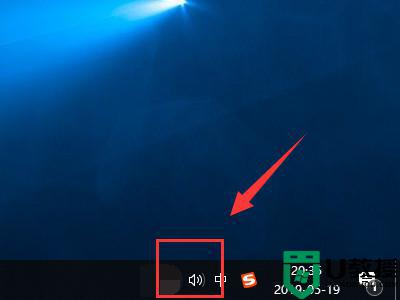
2、然后会打开电脑的“扬声器”设置,点击“扬声器”右上角的三角图标。如下图所示。
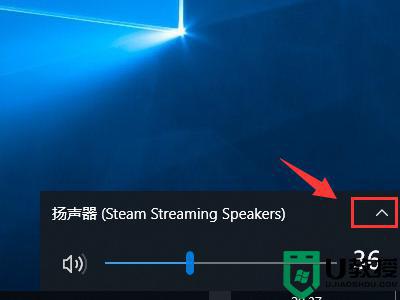
3、然后在“选择音频播放设备”中选择显卡音频输出的设备名称“NVIDIA High Definition Audio”如下图所示。

以上就是关于win10英特尔显示器音频设置hdmi输出方法了,还有不清楚的用户就可以参考一下小编的步骤进行操作,希望能够对大家有所帮助。
win10英特尔显示器音频怎么设置hdmi输出相关教程
- 怎么设置hdmi不传输音频win10 win10怎么让hdmi接口不传输音频
- win10电脑声音hdmi输出怎样设置 win10设置声音hdmi输出的步骤
- win10声音如何从hdmi输出 让win10声音从hdmi输出的设置方法
- 笔记本w10系统怎么切换hdmi输出 win10设置hdmi音频输出的步骤
- w10电脑怎么双音频输出 win10如何设置两个音频输出
- 为什么Win10电脑HDMI外接显示器没声音 Win10电脑HDMI外接显示器没声音三种解决方法
- 笔记本win10英特尔核芯显卡控制面板怎么设置
- win10同时输出两个音频设备设置方法 win10电脑怎么同时输出两个音频设备
- Win10显示未安装任何音频输出设备怎么回事 系统之家
- Win10怎么设置前后音频同时输出
- Win11如何替换dll文件 Win11替换dll文件的方法 系统之家
- Win10系统播放器无法正常运行怎么办 系统之家
- 李斌 蔚来手机进展顺利 一年内要换手机的用户可以等等 系统之家
- 数据显示特斯拉Cybertruck电动皮卡已预订超过160万辆 系统之家
- 小米智能生态新品预热 包括小米首款高性能桌面生产力产品 系统之家
- 微软建议索尼让第一方游戏首发加入 PS Plus 订阅库 从而与 XGP 竞争 系统之家
热门推荐
win10系统教程推荐
- 1 window10投屏步骤 windows10电脑如何投屏
- 2 Win10声音调节不了为什么 Win10无法调节声音的解决方案
- 3 怎样取消win10电脑开机密码 win10取消开机密码的方法步骤
- 4 win10关闭通知弹窗设置方法 win10怎么关闭弹窗通知
- 5 重装win10系统usb失灵怎么办 win10系统重装后usb失灵修复方法
- 6 win10免驱无线网卡无法识别怎么办 win10无法识别无线网卡免驱版处理方法
- 7 修复win10系统蓝屏提示system service exception错误方法
- 8 win10未分配磁盘合并设置方法 win10怎么把两个未分配磁盘合并
- 9 如何提高cf的fps值win10 win10 cf的fps低怎么办
- 10 win10锁屏不显示时间怎么办 win10锁屏没有显示时间处理方法

